Come regolare l'altezza della tastiera di Google su Android

Google Keyboard continua a ottenere funzionalità di personalizzazione più avanzate, con la versione più recente che offre la possibilità di modificare l'altezza della tastiera (tra le altre modifiche). Se hai mai pensato "uomo, potrei digitare molto più velocemente se questa tastiera fosse solo un bit più grande" o "Mi piacerebbe vedere un po 'più dello schermo, questa tastiera è anche troppo alto! "questo è un suggerimento per te.
La prima cosa che vorrai fare è saltare le impostazioni della tastiera premendo a lungo sul tasto a sinistra della barra spaziatrice. Questa chiave cambierà in base a quale app viene aperta la tastiera, ad esempio, è una virgola in Messenger o altre app di testo, una barra rovesciata nella barra degli indirizzi di Chrome, un "at-sign" (@) nei campi di testo e-mail, così via e così via. Quindi, il modo più semplice per definire questa chiave è "quello a sinistra della barra spaziatrice". Sì, premi a lungo.
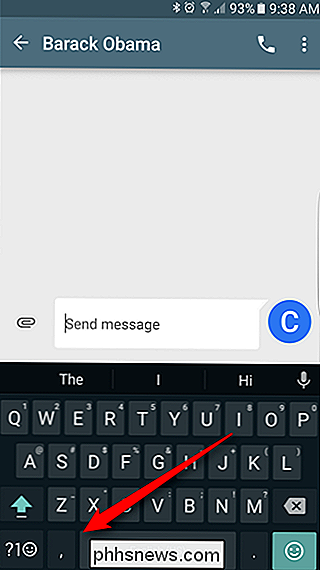
Una volta rilasciato, un piccolo menu a comparsa apparirà con un paio di opzioni, solo tocca "Impostazioni tastiera Google".
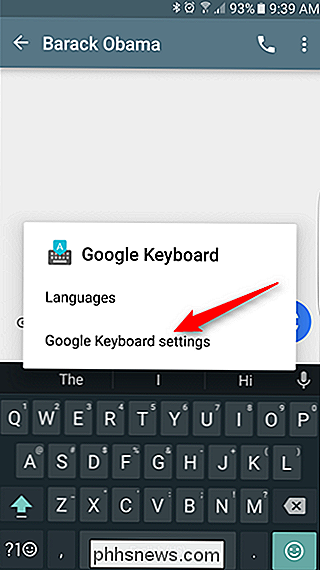
Nel menu delle impostazioni, tocca l'opzione "Preferenze".
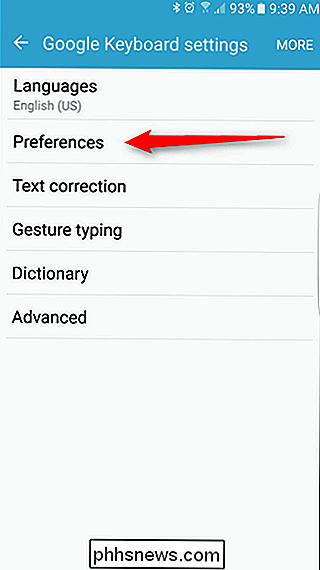
Ci sono alcune opzioni utili (e nuove!) in questo menu, ma quella che stiamo cercando è "Altezza della tastiera." È quasi come se avesse senso, non è vero?

Ci sono cinque diverse opzioni di altezza, che sono selezionate usando il cursore: Corto, Medio-corto, Normale, Medio-alto e Alto. Mi piace vedere più contenuti e meno tastiera, quindi tengo il mio impostato su "Piccolo". Se ti trovi su un dispositivo con uno schermo più piccolo, tuttavia, potrebbe renderlo troppo piccolo. Vai avanti e gioca con questa opzione un po 'per vedere cosa ti si adatta meglio.
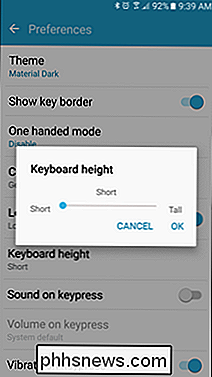

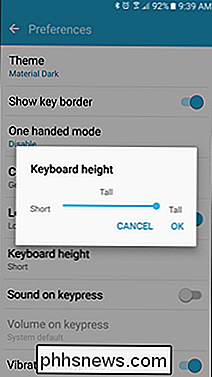
Per riferimento, tuttavia, ecco uno sguardo su come Small confronta con Tall. È piuttosto drammatico.
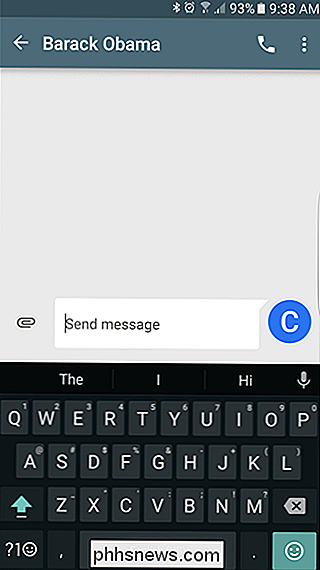
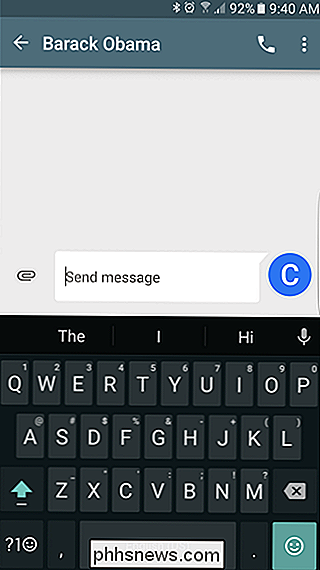
Una volta trovata l'altezza ideale, torna indietro dal menu Impostazioni.
Questo è, a mio modesto avviso, una delle migliori e più semplici cose che puoi fare per migliorare la precisione della digitazione. Se la tastiera è troppo piccola (o hai i pollici troppo grandi), allora sei destinato a commettere errori. D'altra parte, se la tastiera è troppo grande, può rallentarti perché i tasti sono più distanti di quanto desideri. Questa è la guerra spirituale dell'uomo moderno. Fortunatamente, Google è dalla nostra parte.

Modi migliori per potenziare i segnali WiFi e migliorare le prestazioni
Dotata di un router wireless dal tuo ISP, la maggior parte delle reti WiFi è in genere abbastanza efficiente. Per le configurazioni a casa, un router di qualità di solito è più che sufficiente per gestire una rete decente. Dopotutto, anche i tuoi vicini più stretti possono normalmente vedere la tua rete wireless. Cer

Perché una password di Windows non è sufficiente per proteggere i dati
Così hai impostato una password sul tuo laptop o desktop Windows, e ti disconnetti sempre o blocca lo schermo quando esci solo Questo non protegge i tuoi dati se il tuo computer viene mai rubato. Una password di Windows aiuta a mantenere onesti le persone oneste, proteggendo il tuo computer da accessi non autorizzati.



